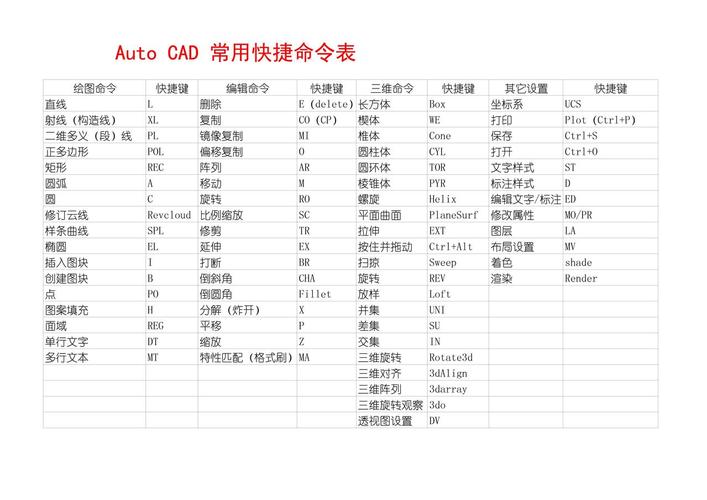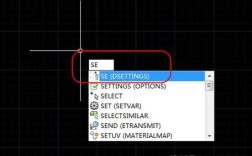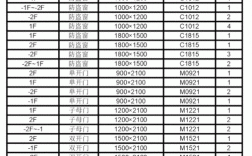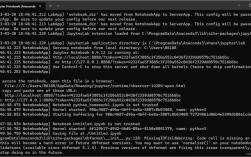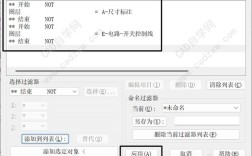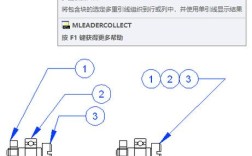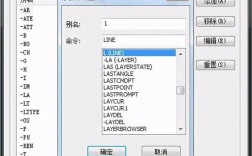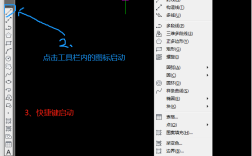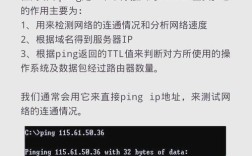在AutoCAD中,组命令(GROUP)是一项非常实用的功能,它允许用户将多个独立的对象(如线条、圆、多段线、块等)组合成一个名为“组”的对象集合,通过组命令,用户可以方便地对集合中的所有对象进行统一操作,如移动、旋转、复制、修改属性等,而无需逐一选择每个对象,这不仅提高了绘图效率,还简化了复杂图形的管理过程,下面将详细介绍AutoCAD组命令的使用方法、优势、操作步骤及注意事项。
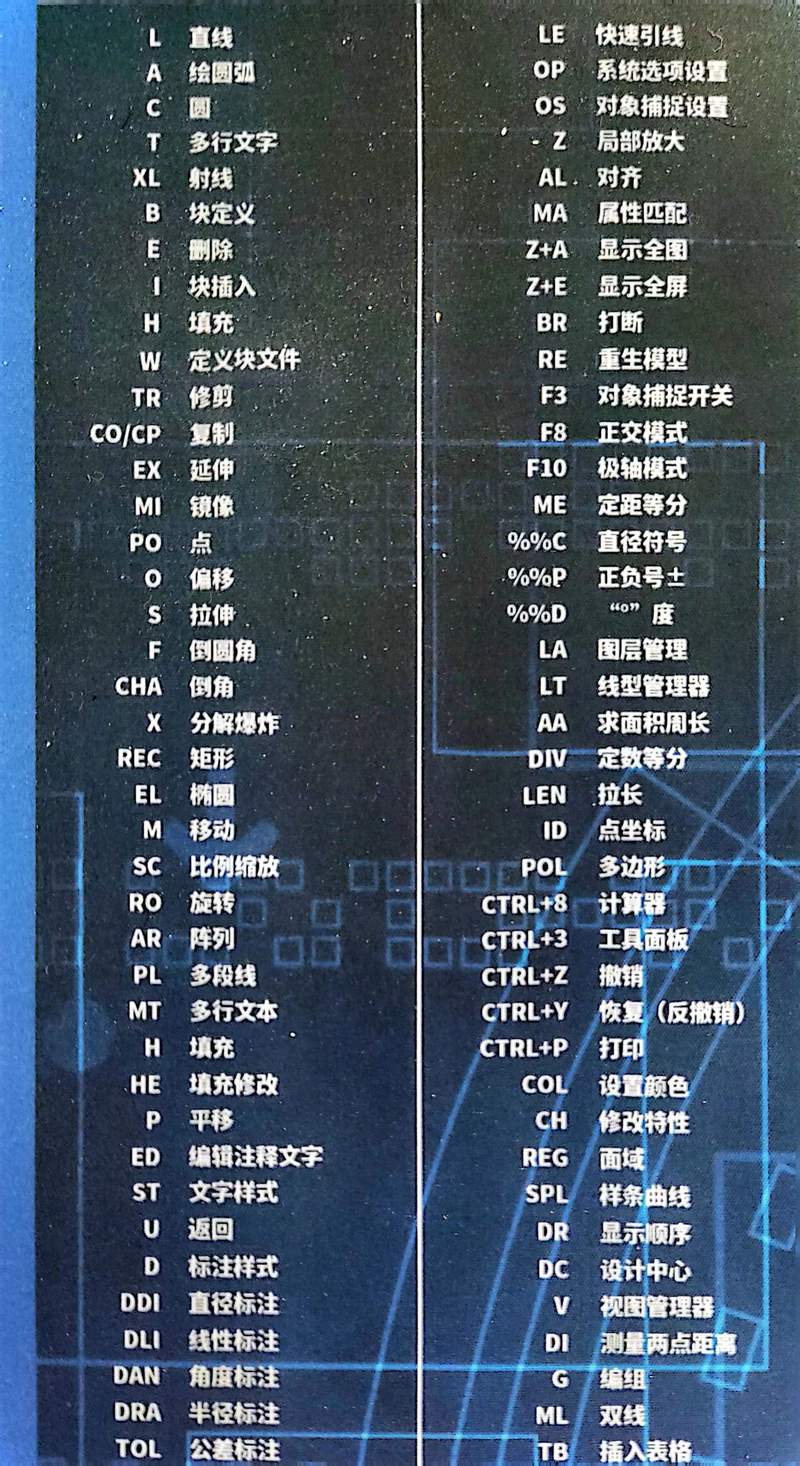
组命令的基本概念与优势
组命令的核心作用是将多个对象绑定为一个逻辑单元,与块(BLOCK)不同,组中的对象仍保持其独立性,可以单独进行编辑(如修改颜色、图层等),同时也能作为整体进行操作,组的主要优势包括:
- 提高选择效率:在复杂图形中,通过组名称或特性快速选择多个对象,避免漏选或误选。
- 简化操作流程:对组进行移动、旋转等操作时,无需重复选择对象,减少操作步骤。
- 灵活性与可编辑性:组可以随时解组,对象恢复独立状态,支持部分对象的单独修改。
- 图层与属性控制:组可以继承图层的特性,也可单独设置组的颜色、线型等属性。
组命令的调用方式
在AutoCAD中,组命令可通过以下几种方式调用:
- 功能区:切换至“常用”选项卡,在“组”面板中点击“组”按钮(图标为多个方块组成的堆叠图形)。
- 命令行:直接输入
GROUP或命令别名G,按回车键确认。 - 菜单栏:若使用经典界面,可通过“工具”→“组”→“组”路径调用。
调用命令后,系统将弹出“对象编组”对话框,这是管理组的主要工具窗口。
创建与编辑组
创建新组
在“对象编组”对话框中,操作步骤如下:
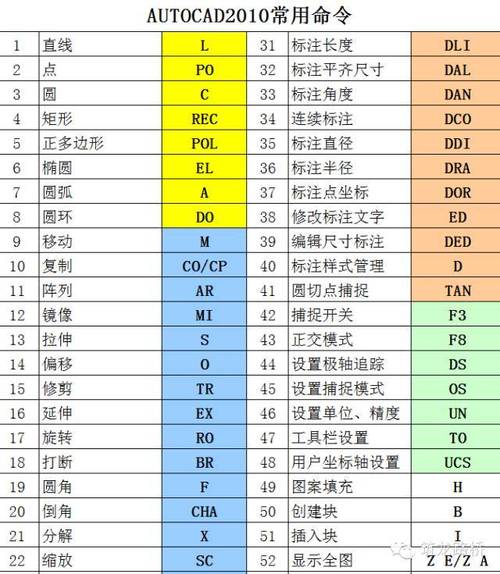
- 输入组名:在“编组名”文本框中为组命名,建议使用描述性名称(如“墙体组”“门窗组”)以便识别。
- 添加对象:点击“新建”按钮,对话框暂时关闭,回到绘图区框选或点选需要加入组的对象,按回车键确认。
- 设置组特性:在“说明”文本框中添加组的用途说明(可选);勾选“可选择的”选项,使组整体可被选中;若取消勾选,则组需通过“组选择”工具或命令行
GROUP调用才能整体选择。 - 确认创建:点击“确定”按钮,组创建完成。
编辑组
组创建后,可通过“对象编组”对话框进行编辑:
- 添加或删除对象:选择组名后,点击“添加”或“删除”按钮,在绘图区选择要加入或移除的对象。
- 重命名组:选择组名后,在“编组名”文本框中修改名称,点击“重命名”。
- 修改组特性:勾选或取消“可选择的”选项,调整组的选择行为。
- 分解组:选择组名后,点击“分解”按钮,组被删除,但组内对象保留独立状态。
- 重排序:通过“上移”或“下移”按钮调整组内对象的显示顺序(影响选择时的优先级)。
快捷操作
- 组选择工具:在“组”面板中点击“选择组”按钮,点击组内任意对象即可选中整个组。
- 命令行操作:输入
SELECT命令,在提示下输入GROUP并输入组名,可快速选择组。 - 夹点编辑:选中组后,通过夹点可直接移动、旋转整个组,但无法直接修改组内单个对象的几何形状(需先解组)。
组的高级应用
- 嵌套组:将多个组组合成一个更大的组,形成层级结构,将“墙体组”“门窗组”组合为“建筑平面组”,便于整体管理。
- 与过滤器结合:在“快速选择”或“对象选择过滤器”中设置组条件,快速筛选特定组内的对象。
- 组与块的区别:
- 组:临时性组合,对象保持独立性,适合频繁修改的场景。
- 块:永久性定义,对象统一修改(如块属性),适合重复使用的标准化组件。
注意事项
- 命名规范:组名应简洁且具有描述性,避免使用空格或特殊字符。
- 图层管理:组内对象可属于不同图层,但组本身不继承图层属性,需单独设置。
- 性能影响:复杂图形中过多组可能影响性能,建议仅在必要时使用,并定期清理无用组。
- 解组操作:若需修改组内单个对象的几何特性(如拉伸直线端点),需先解组(通过“分解”命令或右键菜单“组”→“解组”)。
相关问答FAQs
问题1:如何快速选择多个组?
解答:若需同时选择多个组,可采用以下方法:
- 使用
SELECT命令,在提示下输入GROUP,然后输入多个组名(用逗号分隔),如GROUP 组1,组2,组3。 - 通过“快速选择”工具(输入
QSELECT),在“应用到”下拉菜单中选择“整个图形”,在“对象类型”中选择“组”,在“特性”中选择“名称”,在“运算符”中选择“=等于”,在“值”中输入组名或多个组名(用分号分隔),点击“确定”即可选中符合条件的组。
问题2:组与选择集(Selection Set)有什么区别?
解答:组与选择集的主要区别在于持久性和管理方式:
- 组:通过“对象编组”对话框命名并保存,即使关闭文件后重新打开,组仍存在,可通过组名直接调用,组适合长期管理固定对象集合。
- 选择集:是临时性的对象集合,通过
SELECT命令或窗口选择创建,仅在当前绘图会话中有效,关闭文件后自动消失,选择集适合临时性操作,如快速移动一组对象后不再需要保留集合。
若需频繁编辑一组墙体对象,应使用组以便每次快速选择;若仅需一次性移动几个家具,则可直接创建选择集,无需保存为组。